ThinkPad X1 Carbon 2018筆記本怎么安裝win10系統(tǒng) 安裝win10系統(tǒng)操作步驟分享
ThinkPad X1 Carbon 2018外在優(yōu)雅沉穩(wěn),擁有出色的設(shè)計(jì),足夠精致的細(xì)節(jié),令人驚艷的屏幕,安全且易用的黑閥和指紋識(shí)別;同時(shí)內(nèi)在澎湃出眾,超長(zhǎng)續(xù)航、性能澎湃、穩(wěn)定發(fā)揮,還有專屬服務(wù)支持。可以說(shuō)在高端商務(wù)市場(chǎng),那么這款筆記本如何一鍵u盤安裝win7系統(tǒng)呢?下面跟小編一起來(lái)看看吧。那么這款筆記本如何一鍵u盤安裝win10系統(tǒng)?快和小編一起來(lái)看看吧。

安裝方法:
安裝前準(zhǔn)備工作:
1、下載大白菜超級(jí)u盤啟動(dòng)制作工具2、將u盤制作成u盤啟動(dòng)盤
3、下載原版win10系統(tǒng)鏡像并存入u盤啟動(dòng)盤;
ThinkPad X1 Carbon 2018怎么安裝win10系統(tǒng):
1、將u盤啟動(dòng)盤插入usb接口,重啟電腦進(jìn)入大白菜菜單界面,然后按方向鍵選擇【02】大白菜 WIN8 PE標(biāo)準(zhǔn)版(新機(jī)器),回車鍵進(jìn)入,如圖所示:

2、進(jìn)入大白菜pe界面后,在彈出的大白菜PE裝機(jī)工具中選擇ghost win10系統(tǒng)安裝包,接著選擇系統(tǒng)盤,點(diǎn)擊確定,如圖所示:

3、之后,我們只需等待系統(tǒng)釋放完成,如圖所示:
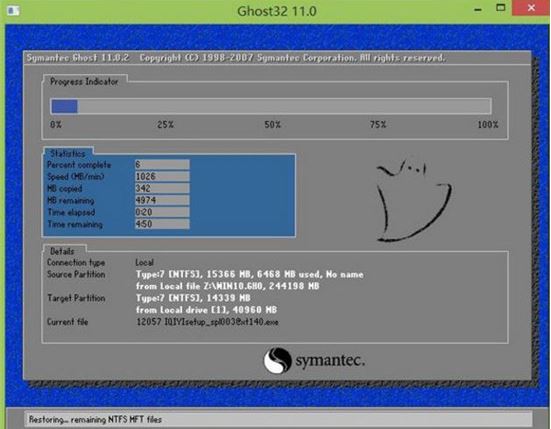
4、等系統(tǒng)釋放完成后,重啟電腦,等待系統(tǒng)設(shè)置完成我們就可以使用win10系統(tǒng)了,如圖所示:
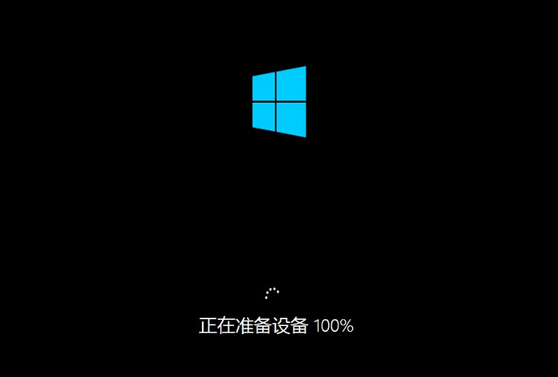
win10相關(guān)攻略推薦:
win10中安裝photoshopcc具體操作步驟
win10中設(shè)置鎖屏快捷鍵的具體操作流程
win10自帶摳圖功能到底怎么用?不用下載專業(yè)app
以上就是ThinkPad X1 Carbon 2018筆記本如何一鍵u盤安裝win10系統(tǒng)操作方法,如果ThinkPad X1 Carbon 2018的用戶想要安裝win10系統(tǒng),可以根據(jù)上述操作步驟進(jìn)行安裝。
相關(guān)文章:
1. WinXP系統(tǒng)注冊(cè)表解鎖方法2. 升級(jí)windows10專業(yè)版詳細(xì)方法3. Windows7系統(tǒng)如何利用Shutdown.exe程序定時(shí)關(guān)機(jī)?4. Win10桌面圖標(biāo)有小箭頭怎么去掉?Win10去掉桌面圖標(biāo)小箭頭的方法5. 微軟規(guī)劃提升 Win10 / Win11圖形和音頻驅(qū)動(dòng)質(zhì)量6. win7登錄方式更改教程7. Win10系統(tǒng)如何徹底關(guān)閉teniodl.exe進(jìn)程?8. winxp系統(tǒng)中打開軟件出現(xiàn)application error具體處理方法9. win11無(wú)法登錄onedrive錯(cuò)誤代碼0x8004def710. Win10怎么設(shè)置任務(wù)欄上的圖標(biāo)大小?

 網(wǎng)公網(wǎng)安備
網(wǎng)公網(wǎng)安備